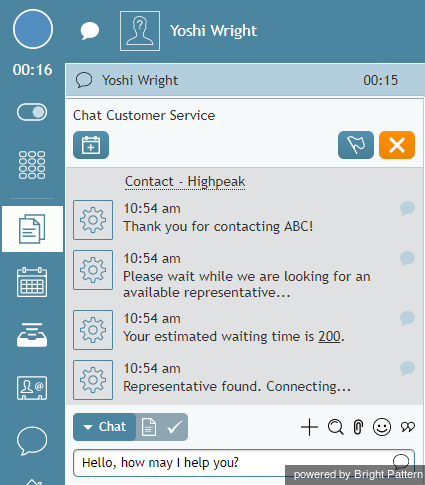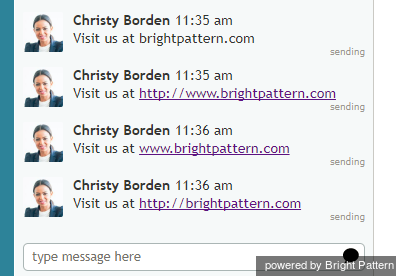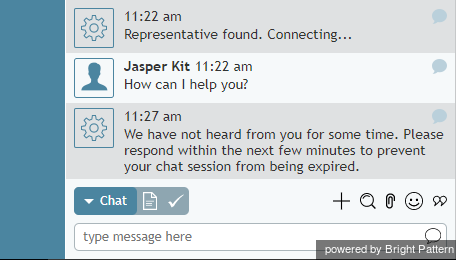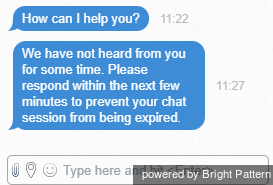رسائل الدردشة
يمكن بدء رسائل الدردشة من قبل العميل أو الوكيل. إذا قام العميل بإدخال نص الدردشة في وقت طلب الدردشة، فسيتم عرض نص الدردشة الخاص بالعميل (أي الرسالة) في لوحة معلومات التحكم أعلى حقل إدخال النص في تطبيق سطح مكتب الوكيل.
مؤقت جلسة الدردشة
يتم عرض جلسة الدردشة في قائمة الاتصالات النشطة. وبجانب اسم العميل، يظهر مؤقِّت يظهر الوقت المنقضي منذ بداية جلسة الدردشة.
إرسال رسائل المحادثة واستقبالها
لإرسال رسالة دردشة إلى العميل، ما عليك سوى اتباع الخطوات التالية:
ستظهر جميع رسائل الدردشة التي أدخلتها أنت والعميل بالترتيب الزمني في نافذة حوار الدردشة أعلى نافذة إدخال الدردشة. لاحظ أنه بناءً على تكوين مركز الاتصال الخاص بك، قد تسمع نغمة في كل مرة تتلقى فيها رسالة جديدة من العميل.
إذا كان العميل قد بدأ الدردشة من موقع ويب، ستتمكن أيضًا من رؤية اسم الصفحة التي كان العميل قد فتحها عندما تم طلب الدردشة. سيتم تحديث هذه المعلومات عندما ينتقل العميل إلى صفحات أخرى من الموقع الإلكتروني.
استخدام ردود الدردشة المعلبة
بالنسبة للمواقف القياسية، مثل التحية أو إنهاء المحادثة، بدلاً من كتابة الرسالة من الصفر، يمكنك تحديدها من قائمة ردود الدردشة المعلبة (المحددة مسبقاً). يمكنك إنشاء مثل هذه الردود بنفسك. لمزيد من المعلومات، راجع كيفية إنشاء ردود المحادثة وتحريرها. قد يتم أيضًا إعداد الردود المعلبة وإتاحتها لك من قبل مسؤول النظام لديك. المتغيرات، التي قد تظهر في بعض الرسائل المعلبة كأحرف مسبوقة بعلامة "%"، لها المعاني التالية:
- %F - الاسم الأول للعميل
- %L - الاسم الأخير للعميل
لتحديد استجابة الدردشة المعلبة، انقر على أيقونة تحديد رسالة محددة مسبقاً ![]() وحدد الرسالة المطلوبة. ستظهر الرسالة المحددة في حقل إدخال النص. لاحظ أنه يمكنك تعديل هذه الرسالة قبل إرسالها. انقر فوق إرسال الرسالة.
وحدد الرسالة المطلوبة. ستظهر الرسالة المحددة في حقل إدخال النص. لاحظ أنه يمكنك تعديل هذه الرسالة قبل إرسالها. انقر فوق إرسال الرسالة.
إذا كان مركز الاتصال الخاص بك يستخدم قاعدة معرفية لخدمة العملاء، فقد تتمكن من استخدام معلومات من تلك القاعدة المعرفية في رسائل الدردشة الخاصة بك.
إرسال روابط الويب
في دردشات الويب، يمكنك نسخ عناوين URL ولصقها في حقل إدخال النص وجعلها تظهر كروابط قابلة للنقر تحتها خط. لاحظ أنه يجب نسخ عنوان URL بالكامل ولصقه في الدردشة حتى يظهر كرابط؛ يجب أن يبدأ عنوان URL إما ب http:// أو http://www أو www . من الأفضل نسخ عنوان URL بالكامل ولصقه من متصفحك.
سيتم فتح الروابط المؤدية إلى صفحات داخل نفس المجال الذي توجد فيه دردشة الويب النشطة في نفس نافذة المتصفح، بينما سيتم فتح الروابط التي تشير إلى مجالات أخرى في نافذة متصفح منفصلة.
عدم نشاط دردشة العملاء
عندما تكون محادثة الدردشة خاملة، سيتم إخطار كل من الوكيل والعميل بعدم النشاط، وسيُطلب من العميل الرد من أجل مواصلة المحادثة. كما هو الحال مع أي رسالة يتم إرسالها إلى العميل أو منه، سيتم عرض تنبيه عدم النشاط كجزء من المحادثة في نافذة الدردشة. هذه الوظيفة مفيدة للوكيل الذي قد يتعامل مع عدة محادثات أو مكالمات في نفس الوقت. تتيح تنبيهات عدم النشاط للوكيل الفرصة لمطالبة العميل بالرد، أو تقديم المزيد من سبل المساعدة.
يظهر مثال على تنبيه عدم النشاط المرئي للوكيل باستخدام تطبيق Agent Desktop.
يتلقى العميل الرسالة نفسها ويُطلب منه الرد عليها.
إذا كانت المحادثة خاملة للمدة الزمنية المحددة في خصائص خدمة الدردشة الخاصة بك، سيتم إنهاء المحادثة. سيتلقى كل من الوكيل والعميل رسالة تشير إلى إغلاق المحادثة: انتهت جلسة الدردشة.